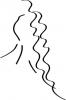Richten Sie zwei Monitore für einen Computer ein.
Die Installation eines zweiten Monitors an Ihrem Computer hat Vorteile. In den meisten Situationen verdoppelt ein zusätzlicher Computerbildschirm den Desktop-Platz. Dies ermöglicht Ihnen Multitasking mit nur einer Festplatte. Ein zweiter Monitor muss nicht extravagant sein. Das Display kann eine alte CRT-Einheit sein, ein LCD-Bildschirm, sogar der richtige Fernseher könnte funktionieren. Ihr Computer muss über die richtige Hardware verfügen. Sie benötigen entweder zwei Grafikkarten oder eine Karte mit zwei Anschlüssen. Mit der richtigen Hardware ist die Einrichtung des Betriebssystems unkompliziert.
Schließen Sie den zweiten Monitor an
Schritt 1
Schalten Sie Ihren Computer aus.
Video des Tages
Schritt 2
Drehen Sie den zweiten Monitor um und suchen Sie nach einem Kabel. Ein Ende wird in den Monitor eingebettet. Das andere Ende hat einen 15-Pin-Videoanschluss. Dies ist ein VGA-Kabel.
Schritt 3
Suchen Sie auf der Rückseite Ihres Computers nach einem entsprechenden Anschluss. Bei den meisten Videoverbindungen befindet sich unterhalb des Anschlusses ein Monitorsymbol. Ihr Computer verfügt über zwei VGA-Anschlüsse, die der Verbindung von einem Monitor entsprechen. Ihr aktueller Monitor wird an einen angeschlossen, der zweite sollte geöffnet sein.
Schritt 4
Schieben Sie das offene Ende des Kabels vom zweiten Monitor auf den offenen Anschluss am Computer. Aufgrund der Form passt es nur in eine Richtung. Wenn die Verbindung nicht hergestellt wird, drehen Sie sie um und versuchen Sie es erneut.
Schritt 5
Ziehen Sie die Schrauben auf jeder Seite der Kabelverbindung mit einem Schraubendreher oder Ihren Fingern fest, sobald Kabel und Anschluss fest sitzen.
Schritt 6
Schalten Sie den Monitor ein und starten Sie Ihren Computer.
Windows XP
Schritt 1
Folgen Sie den Anweisungen auf dem Bildschirm, während das Betriebssystem den neuen Monitor erkennt.
Schritt 2
Klicken Sie mit der rechten Maustaste auf eine beliebige leere Stelle auf Ihrem Computer-Desktop und wählen Sie "Eigenschaften" aus den Menüoptionen neben Ihrem Cursor. Dadurch wird das Dialogfeld "Eigenschaften von Anzeige" geöffnet.
Schritt 3
Navigieren Sie zur Registerkarte "Einstellungen" oben im Fenster "Eigenschaften von Anzeige".
Schritt 4
Gehen Sie zur Anzeigeliste und wählen Sie Ihren zweiten Monitor aus den Optionen aus.
Schritt 5
Klicken Sie auf das Kästchen neben "Meinen Windows-Desktop auf diesen Monitor erweitern" und klicken Sie auf die Schaltfläche "OK".
Windows Vista
Schritt 1
Warten Sie, bis Vista den zweiten Monitor erkennt. Auf dem ersten Bildschirm wird das Fenster "Neue Anzeige erkannt" angezeigt.
Schritt 2
Wählen Sie die Option aus, die für Ihre Situation geeignet ist. "Mirrored" zeigt Ihren Desktop auf beiden Monitoren an. "Erweitert" erhöht den Desktop-Platz bei Verwendung beider Monitore. "Externe Anzeige" funktioniert nur gut für Präsentationen oder zum Ansehen eines Films auf einem Gerät.
Schritt 3
Klicken Sie unten im Dialog auf die Schaltfläche "OK", um Ihre Einstellungen zu speichern.
Windows 7
Schritt 1
Befolgen Sie die Anweisungen auf dem Bildschirm, während das Betriebssystem den Monitor erkennt.
Schritt 2
Klicken Sie unten auf dem Desktop (erster Monitor) auf die Schaltfläche "Start" und öffnen Sie die Systemsteuerung.
Schritt 3
Doppelklicken Sie auf "Darstellung und Personalisierung" und wählen Sie "Bildschirmauflösung anpassen".
Schritt 4
Wechseln Sie in die Dropdown-Liste neben "Mehrere Anzeigen". Wählen Sie "Diese Anzeigen erweitern" aus der Liste.
Schritt 5
Klicken Sie unten im Dialogfeld auf die Schaltfläche "OK".